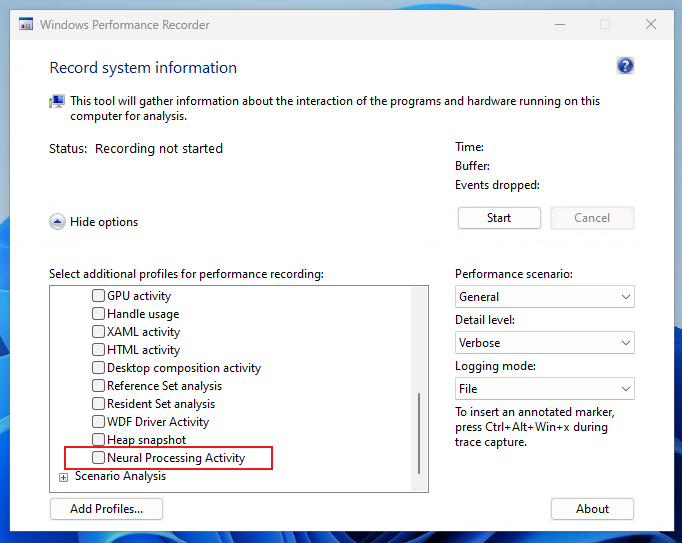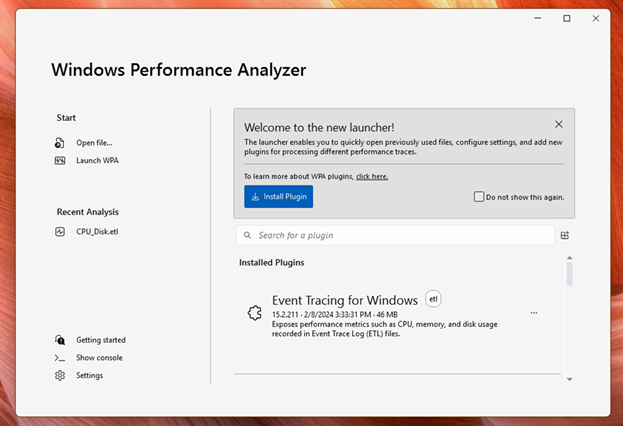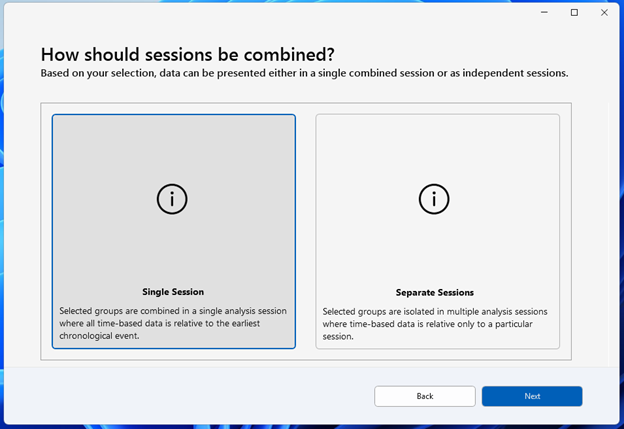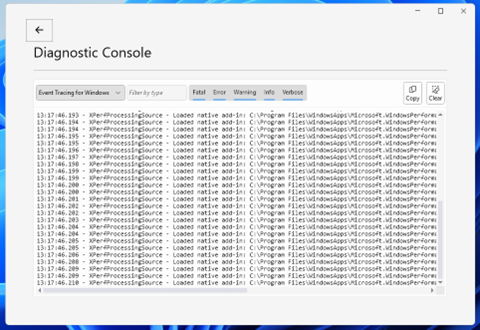Windows 성능 도구 키트의 새로운 기능(2024년 5월)
아래에 자세히 설명된 몇 가지 흥미로운 새로운 기능이 포함된 최신 버전의 WPT(Windows Performance Toolkit)를 도입하게 되어 기쁩니다. 이러한 새로운 기능을 사용하려면 Windows ADK 도구 키트 를 다운로드합니다.
Windows Performance Recorder
NPU 프로필: AI(인공 지능)와 ML(Machine Learning)이 유행어일 뿐만 아니라 혁신의 필수 동인인 시대에는 NPU(신경 처리 장치)와 같은 특수 하드웨어의 중요성을 과장할 수 없습니다. 이를 인식하면 Windows 성능 레코더(WPR.exe 및 WPRUI.exe) 내에서 신경망 처리 프로필을 공개하여 WPA(Windows 성능 분석기)에서 NPU 사용량 및 새 테이블 및 그래프를 기록하게 되어 기쁩니다.
다음과 같이 명령줄을 사용하여 NPU 추적 이벤트를 수집할 수 있습니다.
wpr.exe -start NeuralProcessing -filemode
참고: 이벤트가 메모리가 아닌 파일에 기록되도록 -filemode를 사용하는 것이 중요합니다.
WPRUI.exe 사용하여 UI 인터페이스를 사용하여 추적을 수집할 수도 있습니다. "리소스 분석" 섹션에서 사용할 수 있습니다.
Windows Performance Analyzer
10년 만에 처음으로 WPA(Windows 성능 분석기)에 새로운 시작/시작 관리자 화면이 도입되었습니다. 이 화면은 사전 분석 구성을 사용하도록 설정하여 사용자를 위한 워크플로를 간소화하도록 설계된 WPA의 필수적인 부분입니다. 새 WPA 시작 관리자에서는 최근에 사용한 파일, 설정 구성, 플러그 인 관리, 시작 설명서 및 기타 다양한 기능을 위한 편리한 액세스 지점을 제공합니다.
시작 관리자 기능
최근에 사용한 파일의 빠른 열기: 시작 관리자에 최근에 사용한 파일 목록이 표시되므로 사용자가 마지막 성능 추적에 대한 작업을 쉽게 다시 시작할 수 있습니다.
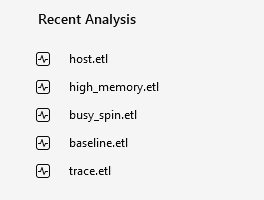
플러그 인 관리: 시작 관리자는 WPA의 기능을 향상시키고 확장하는 플러그 인을 설치하고 관리하는 플랫폼을 제공합니다.

플러그 인 PTIX가 설치되면 사용자는 화면으로 이동하여 작성자, 테이블 및 지원되는 파일 형식에 대한 정보를 볼 수 있습니다.
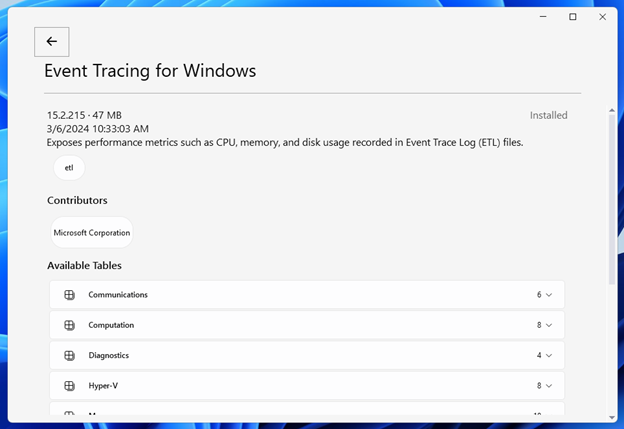
설정 구성: 처음으로 WPA에는 애플리케이션 전체에서 다양한 설정을 관리할 수 있는 시작 관리자 내의 한 위치가 있습니다. 설정 페이지에는 사용자가 애플리케이션 텍스트를 수정하고, 밝게 또는 어둡게 모드를 전환하고, 문제 해결에 대한 정보를 WPA를 쉽게 복사할 수 있는 기능이 포함되어 있습니다.
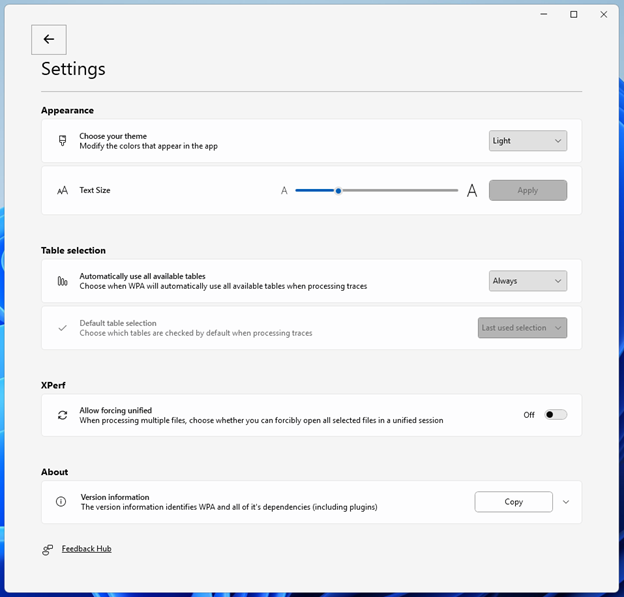
추적 그룹화 제어: 여러 파일이 동시에 열리는 경우 WPA에서 열린 파일을 분석 세션으로 그룹화할 수 있는 여러 가지 방법이 있습니다. 시작 관리자가 이러한 시나리오를 검색하고 선택한 추적을 처리하는 방법을 구성하라는 메시지를 사용자에게 표시합니다.
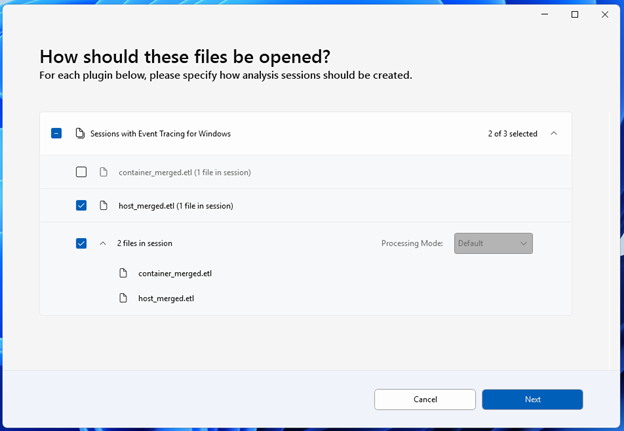
테이블 선택: 큰 추적 파일을 처리하는 데 걸리는 시간을 줄이기 위해 시작 관리자를 사용하면 파일을 열 때 처리할 테이블을 선택할 수 있습니다.
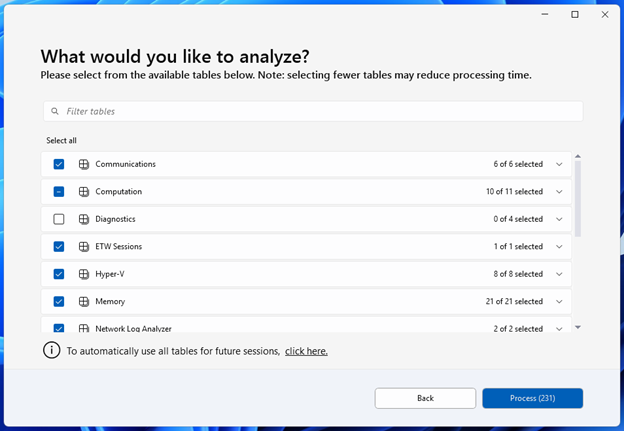
사용자는 이 테이블 선택 화면이 표시되는 시기와 WPA 설정 페이지에 있는 기본 선택 항목을 모두 구성할 수 있습니다.
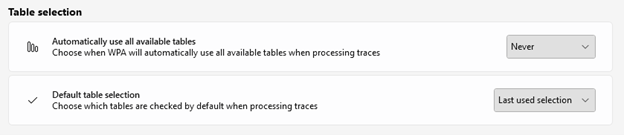
분석 세션 결합: 여러 플러그 인이 동시에 파일을 처리하는 경우 WPA는 이전에 "통합" 또는 "함께" 처리 모드라고 하던 것을 사용하여 결과를 단일 분석 보기로 결합할 수 있습니다. WPA 시작 관리자는 결과를 결합할 수 있는 시기를 감지하고 사용자에게 세션을 여는 방법을 요청하여 이러한 유형의 분석을 간소화합니다.
기타 기능
새로 고친 진단 콘솔: 진단 콘솔이 더 나은 그룹화/필터링 지원으로 개선되었습니다. 이제 진단은 지정된 메시지를 기록한 구성 요소에 따라 각 "채널"에 기록됩니다. 이제 사용자는 로그 수준 및 로깅 유형에 따라 로그를 필터링할 수 있습니다.
NPU 분석:
NPU(신경 처리 장치) 추적 분석을 자세히 살펴보는 경우 이제 NPU(신경 처리 장치) 추적 데이터를 표시하기 위한 향상된 기능을 제공한다는 사실을 알게 되어 기쁩니다. 이 추가는 WPR의 새로운 신경 처리 프로필을 사용하여 추적을 수집하는 사용자에게 특히 유용합니다(위 참조). 이 프로필을 사용하는 경우 WPA는 NPU 추적 데이터를 표시하도록 특별히 설계된 새로 도입된 테이블 및 그래프를 제공합니다. 예상할 수 있는 내용은 다음과 같습니다.
새 표: 이 테이블은 NPU 단위와 연결된 관련 어댑터를 빠르게 식별하는 데 도움이 되는 주요 추가 사항입니다. 이렇게 하면 분석 중인 특정 하드웨어 구성 요소를 찾는 프로세스가 간소화됩니다. 테이블에서 초기화된 스택과 같은 보다 자세한 측면으로 드릴다운할 수 있습니다. 이 기능은 심층 분석 및 문제 해결을 위해 매우 중요하며 추적 중에 NPU의 운영 세부 사항에 대한 인사이트를 제공합니다.
그래픽 표현: 테이블과 함께 추적 데이터를 시각적으로 나타내는 새 그래프가 있습니다. 이 그래픽 요소를 사용하면 추적 기간 동안 NPU 내의 흐름 및 상호 작용을 더 쉽게 이해할 수 있습니다.
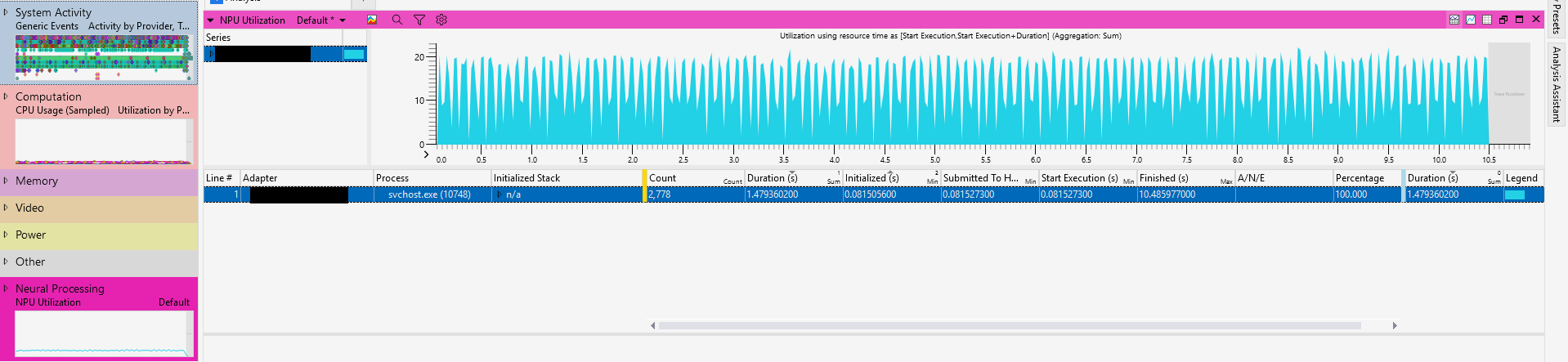
새 Gantt 차트 모드: 타임라인 보기는 시각화하기 어려웠지만 새 Gantt 차트 모드를 사용하면 사용자가 타임라인을 시각화하여 부모-자식 관계를 이해할 수 있습니다. 차트 사전 설정 드롭다운 외에 단추를 클릭하여 차트 허용 모드를 선택할 수 있습니다. "Grouped로 결합" 및 "관련 항목으로 결합"이라는 두 가지 모드가 있습니다.
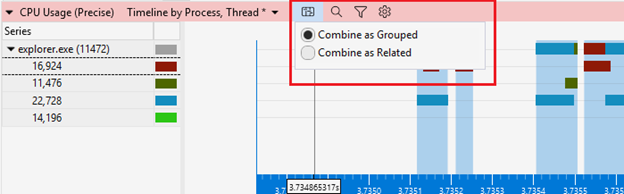
그룹화됨으로 결합: 가장 일반적인 Gantt 차트 모드입니다. 테이블 그룹과의 관계는 1:1입니다. 아래 그래프에서는 몇 가지 새 스레드 ID가 Explorer.exe 아래에 그룹화됩니다.

관련 항목으로 결합: 이 Gantt 차트 모드는 컬렉션 내의 다양한 작업의 타임라인 및 상호 종속성을 보여 줍니다. 이러한 작업은 부모 그룹에 대한 관계별로 그룹화됩니다. 아래 이미지에서 Explorer.exe 자세히 살펴볼 때 모든 데이터 요소가 부모 그룹에 연결된 데이터 요소가 수렴되는 것을 볼 수 있습니다.

알려진 문제
테이블 열 머리글에 대한 도구 설명이 없습니다.
- 일부 테이블에는 열 머리글에 대한 도구 설명이 표시되지 않습니다.
프로필 인수 동작:
- 명령줄 인수를
-profile사용하여 WPA를 열면 지정된 프로필이 해당 WPA 세션 내에서 열린 모든 이후 추적에 적용됩니다.
- 명령줄 인수를
-addsearchdir와 플러그 인 로드 충돌:
- 명령줄 인수를
-addsearchdir사용하여 플러그 인을 로드하면 "값은 null(매개 변수 원본)일 수 없습니다."라는 예외와 함께 WPA가 충돌할 수 있습니다. 이 문제는 로드된 처리 원본 중 하나에 누락된 속성이 있는 인스턴스를 반환하는 재정의된GetAboutInfo메서드가ProcessingSourceInfo있는 경우에 발생합니다. 플러그 인 개발자는 해당 인스턴스가 이 충돌을 방지하기 위해 필요한 모든 속성을 올바르게 설정해야 합니다ProcessingSourceInfo.
- 명령줄 인수를
Gantt 차트 맞춤
- 시간 선택을 위해 Gantt 차트 위로 마우스를 끌 때 Shift 키를 누른 상태에서 마우스 커서가 뷰포트의 오른쪽 가장자리를 지나면 WPA가 충돌할 수 있습니다.
여러분의 피드백과 제안을 소중히 여깁니다. 설정 페이지의 맨 아래에서 액세스할 수 있는 피드백 허브를 사용하여 의견을 공유하고 어떻게 하고 있는지 알려주세요.